Comment lancer des applications instantanément avec Wox sous Windows

Découvrez comment utiliser Wox pour lancer vos applications, exécuter des commandes et plus encore, instantanément.
Si vous disposez du hachage d'informations d'un torrent , vous pouvez facilement créer un lien magnétique torrent avec ce hachage d'informations. Voici comment procéder.
Comment afficher le contenu d'un fichier torrent
Il existe deux manières principales de télécharger des fichiers torrent. Tout d'abord, vous pouvez télécharger le fichier « .torrent » , puis l'ouvrir à l'aide d'une application torrent. De plus, vous pouvez également utiliser des liens magnétiques avec des applications torrent pour télécharger des fichiers torrent. L'avantage d'utiliser des liens magnétiques est que vous n'avez pas besoin de télécharger un fichier .torrent supplémentaire. Il vous suffit de cliquer sur le lien magnétique pour télécharger le contenu du fichier torrent. Toutes les informations nécessaires pour télécharger le fichier torrent sont cryptées directement dans le lien magnétique.
Bien que les liens magnétiques présentent de grands avantages, certains sites de téléchargement peuvent ne pas les proposer ou verrouiller les fichiers « .torrent » derrière les comptes d'utilisateurs ou exiger un paiement. Dans ces cas, vous pouvez utiliser le hachage d'informations du torrent pour créer un lien magnétique. Vous pouvez ensuite utiliser ce lien magnétique pour télécharger du contenu torrent.
Au cas où vous ne le sauriez pas, le hachage d'informations est le hachage SHA1 d'un torrent contenant tous les détails demandés, comme le chemin, la longueur, les parties, la longueur de chaque partie, etc.
Alors, sans plus tarder, laissez Quantrimang vous montrer comment créer des liens magnétiques avec des hachages torrent.
Créer un lien magnétique avec le hachage d'informations torrent
Pour créer un lien magnétique avec un hachage d'informations, vous pouvez utiliser le format ci-dessous. Remplacez simplement "INFO_HASH" dans le lien ci-dessous par le hachage d'informations du fichier torrent souhaité et "TORRENT_NAME" par le nom réel du fichier torrent.
Au cas où vous vous poseriez la question, le lien magnétique ci-dessous contient également des trackers de base. Si vous souhaitez ajouter plus de trackers ou supprimer ceux existants, vous pouvez le faire directement depuis votre client torrent.
magnet:?xt=urn:btih:INFO_HASH&dn=TORRENT_NAME&tr=udp%3A%2F%2Ftracker.openbittorrent.com%3A80&tr=udp%3A%2F%2Fopentor.org%3A2710&tr=udp%3A%2F%2Ftracker.ccc.de%3A80&tr=udp%3A%2F%2Ftracker.blackunicorn.xyz%3A6969&tr=udp%3A%2F%2Ftracker.coppersurfer.tk%3A6969&tr=udp%3A%2F%2Ftracker.leechers-paradise.org%3A6969Si vous souhaitez ajouter plusieurs trackers torrent à votre lien magnétique pour de meilleures vitesses de téléchargement et de téléchargement, vous devriez essayer ce site :
https://www.hashtomagnet.com/Sur le site Web ci-dessus, entrez le hachage du torrent dans le premier champ, entrez un nom pour le torrent dans le deuxième champ et appuyez sur le bouton « Générer ». Il créera instantanément un lien magnétique avec une série de trackers.
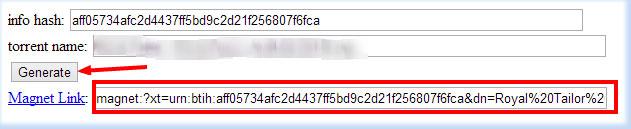
Créer un lien magnétique avec le hachage d'informations torrent
Découvrez comment utiliser Wox pour lancer vos applications, exécuter des commandes et plus encore, instantanément.
Découvrez comment créer un cercle jaune autour du pointeur de la souris pour le mettre en surbrillance sur Windows 10. Suivez ces étapes faciles pour améliorer votre expérience utilisateur.
Découvrez pourquoi l
Sous Windows 11, configurez facilement des raccourcis pour accéder rapidement à des dossiers spéciaux dans votre menu Démarrer.
Découvrez comment résoudre l
Découvrez comment utiliser un disque dur externe avec un Chromebook pour transférer et stocker vos fichiers en toute sécurité. Suivez nos étapes pour un usage optimal.
Dans ce guide, vous apprendrez les étapes pour toujours utiliser une adresse MAC aléatoire pour votre adaptateur WiFi sous Windows 10. Optimisez votre sécurité en ligne!
Découvrez comment désinstaller Internet Explorer 11 sur Windows 10 pour optimiser l'espace de votre disque dur.
Découvrez comment utiliser Smart Defrag, un logiciel de défragmentation de disque dur gratuit et efficace, pour améliorer les performances de votre ordinateur.
Le moyen le plus simple de déverrouiller du contenu et de protéger tous les appareils avec un VPN crypté est de partager la connexion VPN via un point d








